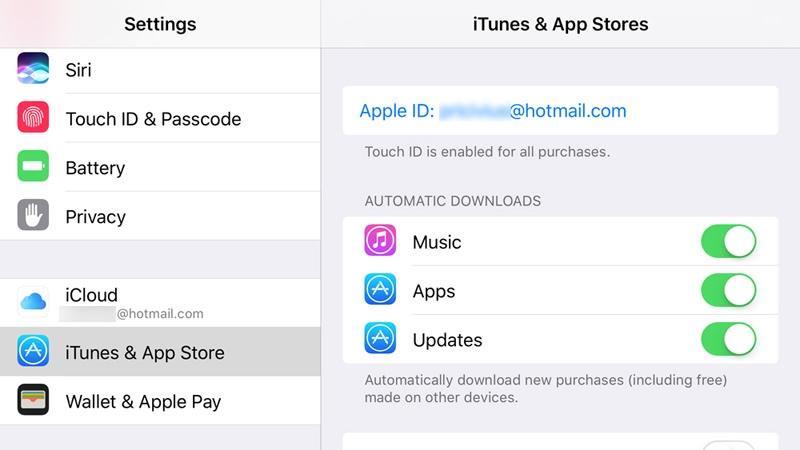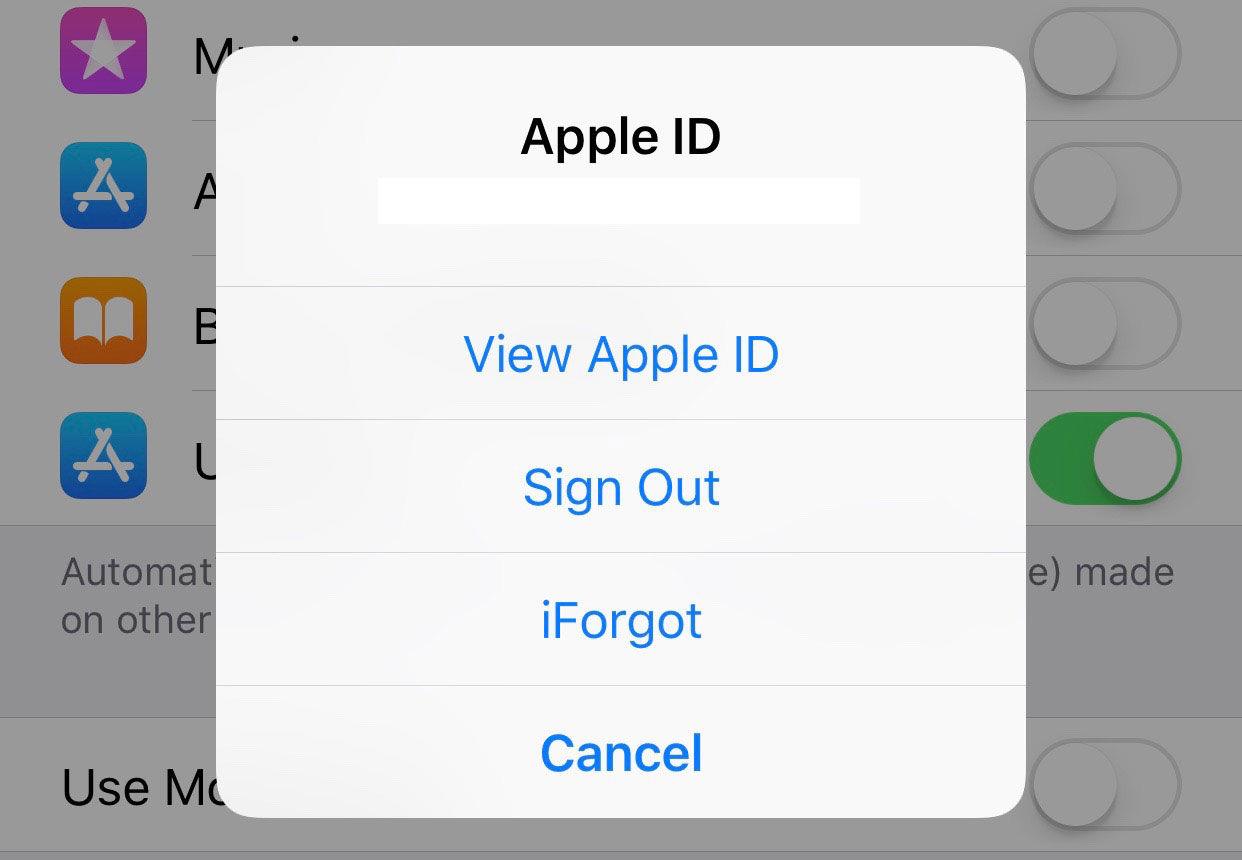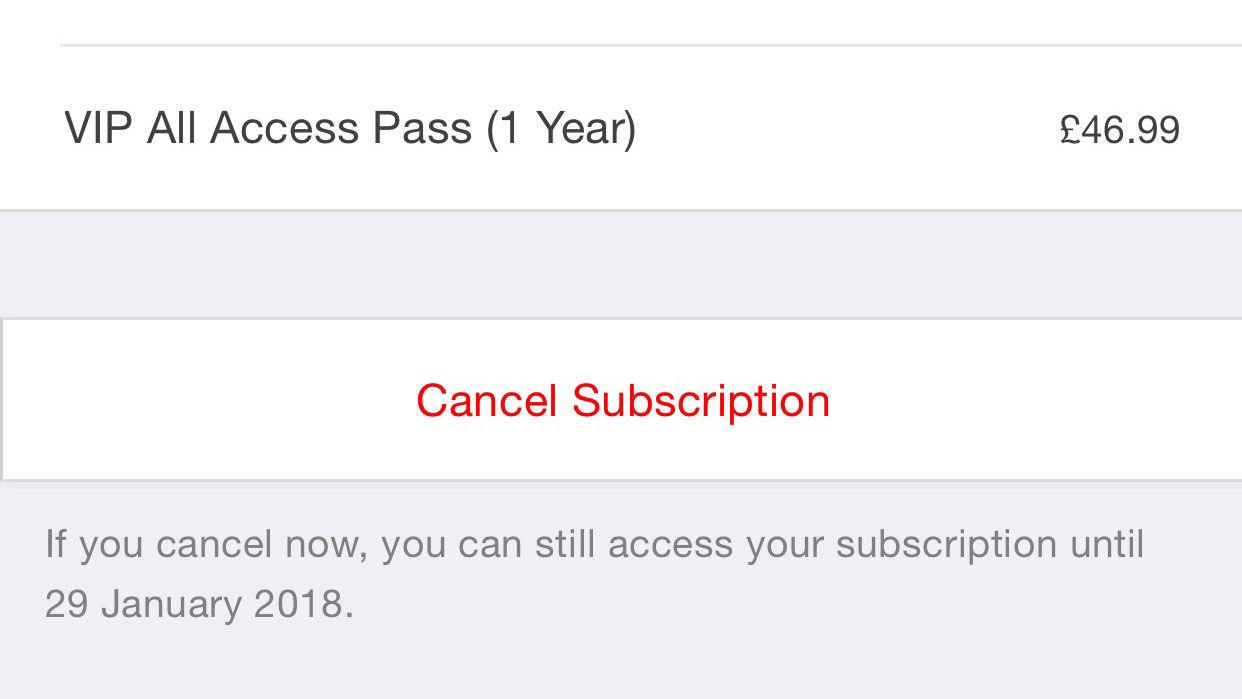Jaki jest najlepszy sposób na zarządzanie subskrypcjami cyfrowymi na moim iPhonie i innych urządzeniach Apple?
Jedna z mniej zapowiedzianych zmian w iOS 10 dodała subskrypcje do aplikacji Wiadomości: od teraz użytkownicy będą mogli płacić za dostęp do określonych serwisów informacyjnych.
To, czy uda się to osiągnąć, pozostaje niejasne.
Innymi słowy, wszystko to może być dość skomplikowane – a ponieważ wszystkie one wiążą się ze zwykłymi kosztami, ważne jest, aby zawsze dokładnie wiedzieć, za co płacisz, i wiedzieć, jak zmienić lub anulować swoje subskrypcje w najbliższym czasie.
- Muzyka Apple
- Apple News
- Gazety i czasopisma
- Inne aplikacje
- Usługi telewizyjne i wideo
Jak zarządzać subskrypcjami: iPhone, iPad i iPod touch
Zarządzanie subskrypcjami na urządzeniu z iOS jest proste.
Otwórz aplikację Ustawienia i dotknij iTunes i App Store.
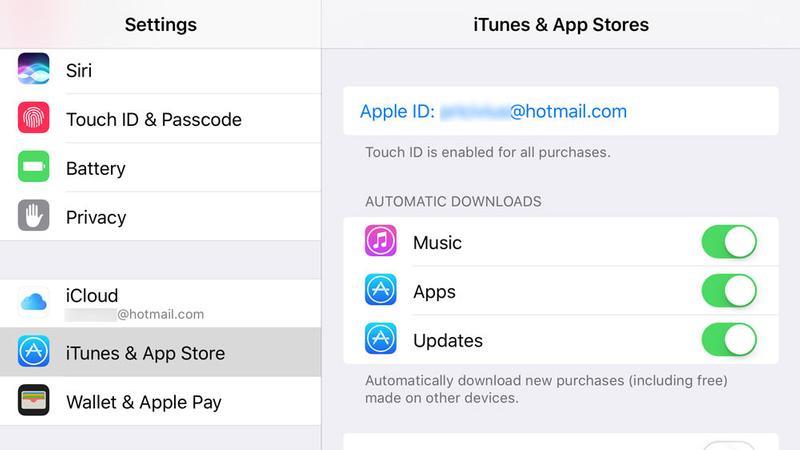
Dotknij Subskrypcje, a wszystkie twoje subskrypcje zostaną wyświetlone.
Wybierz subskrypcję, którą chcesz zarządzać, a następnie wybierz jedną z dostępnych opcji, aby dostosować lub anulować subskrypcję (zgodnie z warunkami twojego schematu płatności – na przykład, jeśli zapłaciłeś do końca miesiąca, abonament zostanie
Czy zapisałeś się na subskrypcję aplikacji lub czasopisma na iPada lub iPhone’a, które chcesz teraz anulować?
Jak przestać płacić za aplikację na iPhone’a
Czy zauważyłeś, że płatności wychodzą z aplikacji, z której prawie nie korzystasz, lub jeszcze gorszej, z której nigdy nie korzystasz?
- Zacznij od otwarcia aplikacji Ustawienia na iPhonie lub iPadzie.
- Przewiń w dół do iTunes i App Store.
- Wybierz Apple ID u góry ekranu.
- Stuknij w Pokaż Apple ID.

- Użyj Touch ID, Face ID lub podaj hasło.
- Zaczekaj, aż załadują się informacje Apple ID.
- Na stronie konta przewiń w dół i kliknij Subskrypcje.
- Zobaczysz tutaj wszystkie bieżące i wygasłe subskrypcje.
- Znajdź subskrypcję, którą chcesz anulować i dotknij jej.

- Spowoduje to przejście do strony, na której można znaleźć więcej szczegółowych informacji na temat aktualnie posiadanej subskrypcji, różnych alternatywnych subskrypcji, jeśli istnieją, oraz opcji Anuluj subskrypcję.
- Jeśli chcesz kontynuować i anulować, kliknij Anuluj subskrypcję.
- Subskrypcja zakończy się pod koniec bieżącego okresu subskrypcji – na przykład, jeśli subskrypcja odnawia się co miesiąc, nadal będzie można korzystać z usługi do dnia odnowienia subskrypcji.
Jak przestać płacić za prenumeratę czasopisma lub gazety
Jeśli chcesz anulować subskrypcję magazynu lub gazety na iPada, proces jest taki sam jak powyżej.
Jak ponownie pobrać subskrypcję aplikacji
Ponowna subskrypcja jest łatwa, jeśli zdecydujesz się na później.
- Stuknij w aplikację lub usługę, za pomocą której subskrybujesz.
- Wybierz pakiet subskrypcji, którego chcesz użyć.
Jeśli chcesz anulować swój plan iCloud Storage, proces jest inny – wyjaśniamy, jak anulować plan przechowywania iCloud tutaj.
Moja subskrypcja nie jest wymieniona.
Jeśli subskrypcja, którą chcesz zarządzać lub anulować, nie jest wymieniona, być może zarejestrowałeś się pod innym kontem Apple ID – jeśli masz alternatywne konto, wyloguj się i ponownie z tym kontem, aby sprawdzić, czy to
Jak zarządzać subskrypcjami: Apple TV
Podobnie jak iPhone i iPad, czwartej generacji Apple TV pozwala zarządzać cyfrowymi subskrypcjami na tym urządzeniu poprzez jego Ustawienia.
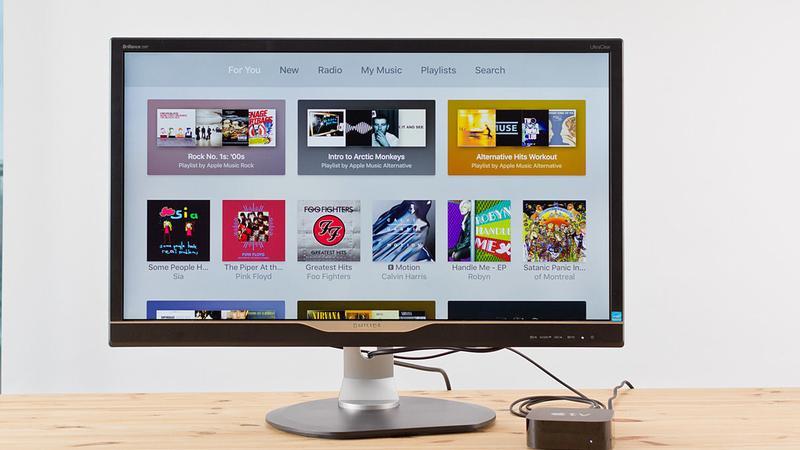
Otwórz aplikację Ustawienia, a następnie kliknij Konta.
Podobnie jak w iOS, zobaczysz listę subskrypcji, które powinny zawierać subskrypcję, którą chcesz zarządzać lub anulować.
Jak zarządzać subskrypcjami: Mac (i PC)
W przeciwieństwie do urządzeń z systemem iOS i tvOS, laptopy i komputery stacjonarne nie pozwalają na aktualizowanie subskrypcji kont Apple i zarządzanie nimi za pomocą ustawień systemowych.
Wybierz opcję Konto z górnego paska menu, a następnie opcję Wyświetl moje konto i wprowadź hasło lub odcisk palca zgodnie z wymaganiami.
Znajdź subskrypcję, którą chcesz zarządzać, i wybierz Edytuj.
Jak omówiono w sekcji iOS, możliwe, że płacisz za subskrypcję, ale nie wyświetla się ona w ustawieniach konta iTunes.